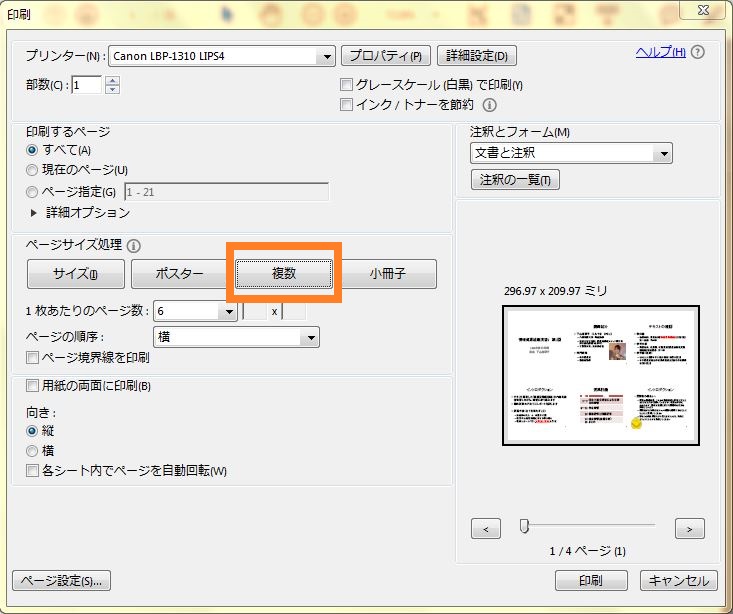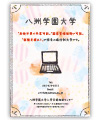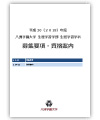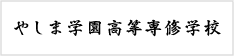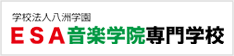PDFファイルで、複数のページを1枚の用紙に印刷する方法
2017/04/01
PDFファイルで、複数のページを1枚の用紙に印刷する方法について書きます。
この方法を身につければ、授業資料や教材を印刷する時などに印刷用紙を節約することができます。
1. PDFファイルを開き、以下のいずれかの方法で印刷の設定画面を開く。
・ツールバーから「ファイル」>「印刷」を選択
・スライドを右クリックし、「印刷」を選択
・プリンタのアイコンをクリック
2. 「ページサイズ処理」の「複数」を選択
3. 1枚あたりのページ数、ページの順序、用紙の向きを選択し、右側のプレビュー画面で確認する。
4. 確認できたら「印刷」をクリック
ご活用ください。
Adobe Readerバージョン2015.023.20070の場合で見ていきましたが、
お使いのものとバージョンが異なり、設定方法が不明の場合はサーチエンジンで検索してみてください。
(この記事は、2016年度秋期の授業に対する、受講生からのコメントに対応するものとして作成しました。)
八洲学園大学パンフレット ※八洲学園大学の各種資料をダウンロード頂けます。
ご希望の資料はPDFでも閲覧可能です。
PDFファイルを閲覧するには、Adobe Acrobat Readerをインストールしてください。